Jak włączyć tryb incognito w Mapach Google
Lokalizacja to informacja osobista. Jest dodawana do zdjęć robionych telefonami i wykorzystywana podczas wyszukiwania wskazówek w serwisie mapowym. Google Maps
Splash Screen Creator to skrypt wsadowy, który pozwala tworzyć i flashować wybrany ekran powitalny na urządzeniu z Androidem. Jeśli masz dość oglądania tego samego starego ekranu powitalnego za każdym razem, gdy telefon się uruchamia i chcesz go zmienić lub nadać mu spersonalizowany wygląd, przeczytaj szczegółowe informacje i instrukcje.
Ten przewodnik jest teraz częścią naszej serii dotyczącej dostosowywania wyglądu urządzenia z Androidem. Inne przewodniki z tej serii to:
Pamiętaj, że w miarę postępów w tym układzie mogą następować zmiany, a linki będziemy aktualizować w miarę publikowania części.

Wydany przez członka forum XDA-Developers VibrantOwnr , Splash Screen Creator to prosty i przyjazny dla początkujących sposób tworzenia obrazów ekranu powitalnego dla urządzenia z Androidem i flashowania ich również na nim. Zasadniczo jest to skrypt wsadowy, który wykorzystuje narzędzie do konwersji obrazów o nazwie „nbimg” autorstwa Pau Olivy do tworzenia obrazów, a następnie używa narzędzi z zestawu Android SDK do flashowania wynikowego obrazu na urządzeniu.
Inną interesującą cechą tego narzędzia jest to, że umożliwia ono także konwersję pliku obrazu ekranu powitalnego (z rozszerzeniem .img) na mapę bitową, dzięki czemu można pobrać dowolny istniejący plik obrazu ekranu powitalnego – czy to standardowy plik wyodrębniony z urządzenia lub niestandardowy pobrany z Internetu – i edytuj go przed przekonwertowaniem go z powrotem na obraz ekranu powitalnego, aby sflashować go na urządzeniu, lub po prostu użyj bitmapy w dowolny sposób.
Zastrzeżenie: postępuj zgodnie z tym przewodnikiem na własne ryzyko. Tips.WebTech360.com nie ponosi odpowiedzialności, jeśli Twoje urządzenie zostanie uszkodzone lub zamurowane podczas tego procesu.
Zanim zaczniesz:
Zanim spróbujesz użyć tego narzędzia, pamiętaj, że konwersja z mapy bitowej na obraz ekranu powitalnego, a także flashowanie wynikowego obrazu działa na dowolnym urządzeniu z Androidem o dowolnej rozdzielczości ekranu, ale konwersja pliku obrazu ekranu powitalnego na bitmapę działa tylko z obrazami dla urządzenie o rozdzielczości ekranu 480 x 800 pikseli.
Pamiętaj też, że aby móc wyświetlić niestandardowy ekran powitalny, telefon musi być w pełni zrootowany i musi mieć odblokowany program ładujący.
Korzystanie ze skryptu jest bardzo proste i każdy powinien być w stanie to zrobić, postępując zgodnie z tymi prostymi instrukcjami.
Konwertuj i flashuj ekran powitalny na swoje urządzenie z pliku mapy bitowej
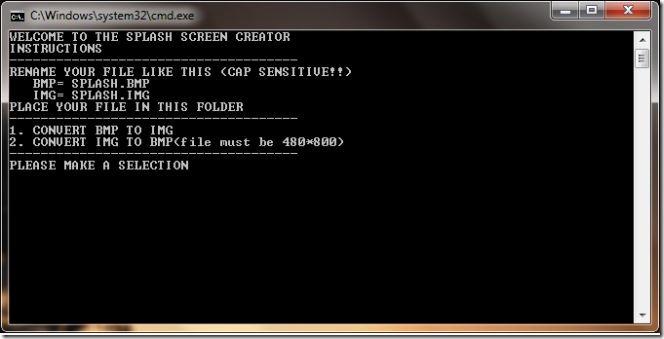
Konwertuj plik ekranu powitalnego na plik mapy bitowej
Aby uzyskać więcej informacji lub skontaktować się z programistą, odwiedź wątek na forum XDA-Developers .
(https://addictivetips.com/app/uploads/2011/02/Splash-Screen-Creator-v0.02-Beta.zip) Pobierz kreator ekranu powitalnego
Co dalej:
W następnej części tej serii pokażemy, jak zmieniać, dostosowywać i tworzyć własne animacje uruchamiania systemu Android .
Podobał Ci się ten przewodnik? Chcesz udostępnić nam ekran powitalny? Daj nam znać w komentarzach.
Lokalizacja to informacja osobista. Jest dodawana do zdjęć robionych telefonami i wykorzystywana podczas wyszukiwania wskazówek w serwisie mapowym. Google Maps
Jak wyciszyć historię użytkownika na Instagramie
Jak naprawić nagi awatar w PUBG na urządzeniu mobilnym
Jeśli masz zmysł artystyczny, od razu rozpoznasz nazwę Wacom, firmy, która zyskała sławę dzięki cyfrowym tabletom do rysowania.
Praktyczne informacje o przeglądarce Microsoft Edge dla systemów iOS i Android
Kiedy ostatni raz logowałeś się na Facebooku? Portal społecznościowy jest tak istotną częścią naszego życia, że często opuszczamy nasze konta.
Pisanie na klawiaturze stało się nieodłącznym elementem naszego współczesnego stylu życia. Korzystanie z większości dostępnych obecnie na rynku produktów technologicznych bez pisania na klawiaturze jest niemożliwe.
Zespół stojący za DiskDiggerem – popularnym, darmowym rozwiązaniem do odzyskiwania danych dla systemu Windows – uważa, że dane z systemu Android są równie ważne, dlatego też
Zwykle, gdy musisz otworzyć aplikacje na urządzeniu z systemem Android, robisz to z ekranu głównego, szuflady aplikacji lub listy ostatnio używanych aplikacji, która została wyświetlona jako pierwsza.
Istnieją setki sposobów, aby być na bieżąco z wiadomościami: Twitter, Reddit, RSS, newslettery i tak dalej. Upadek Google Reader z pewnością otworzył i wzbogacił







